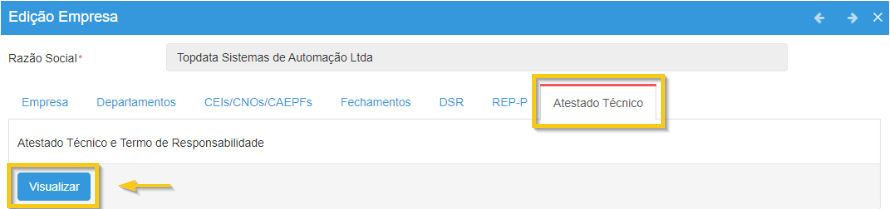O Cadastro de Empresa é utilizado para:
- Cadastro das empresas que utilizam o TopPonto para o controle de ponto dos funcionários;
- Configuração da razão social da empresa, com CNPJ ou CPF, CEI, CNO ou CAEPF quando for necessário
- Configuração do fuso horário padrão da empresa
- Configurar os períodos de Fechamento, nos quais os dados não poderão ser alterados;
- Definir os parâmetros do DSR (Descanso Semanal Remunerado).
- Configuração dos departamentos.
- Ativação do REP-P.
- Obtenção do Atestado Técnico e Termo de Responsabilidade.
Menu Inicial → Cadastro → Empresas
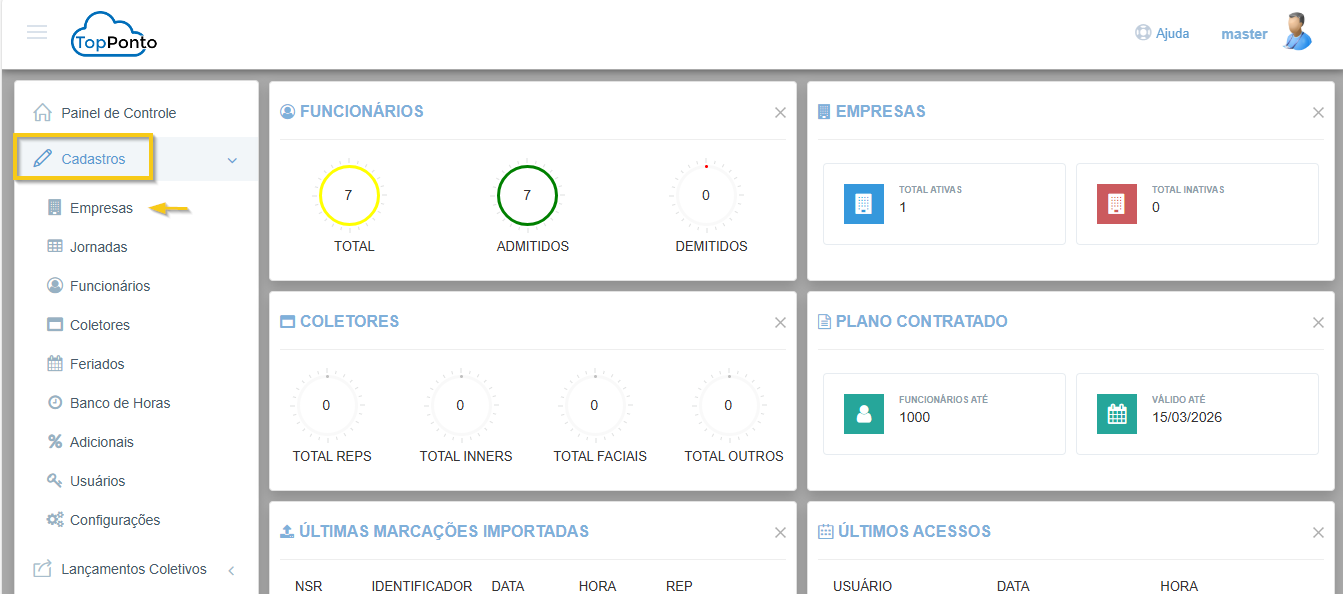
Para incluir uma nova empresa no sistema, clique em Adicionar.
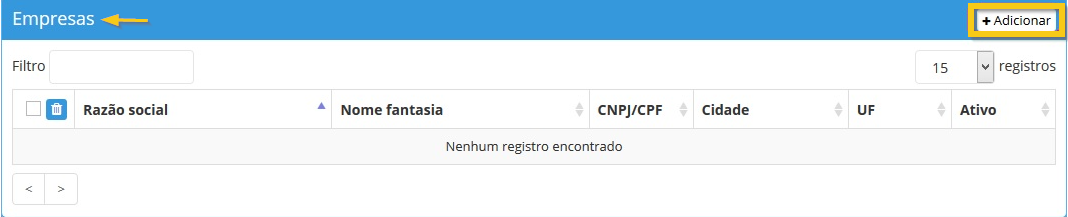
Na tela “Nova Empresa”, preencha os dados da organização conforme solicitado.
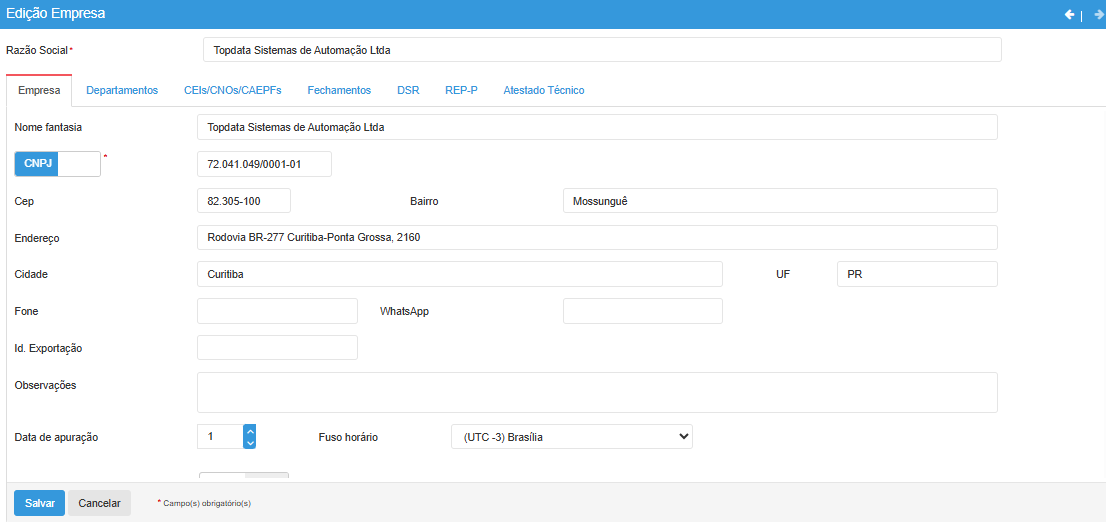
No cadastro de empresa, os campos CPF ou CNPJ devem conter apenas números válidos.
Não é permitido cadastrar mais de uma empresa com o mesmo CNPJ ou CPF.
Entre os campos disponíveis, destaca-se a Data de Apuração, que define o início do ciclo de apuração das aprovações, tanto no painel do navegador quanto no aplicativo. Essa configuração também interfere no comportamento das jornadas flexíveis:
- Quando a jornada for mensal, o ciclo sempre se iniciará nesta data;
- Em jornadas semanais, o ciclo será iniciado toda segunda-feira e também na data de apuração configurada.
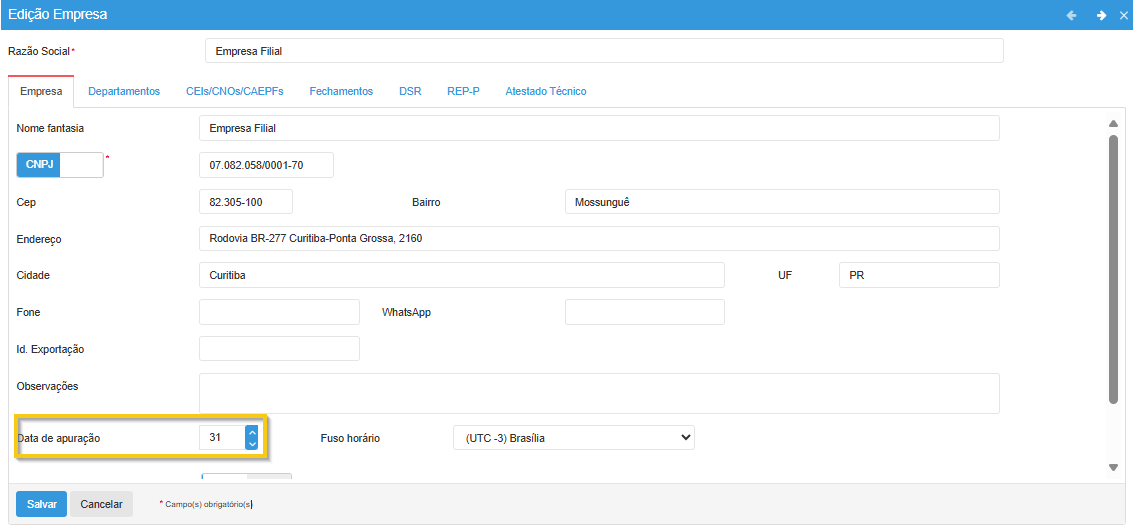
Observação: A data de apuração é configurável por empresa, permitindo que cada uma tenha seu próprio ponto de partida para o ciclo de apuração.
Fuso Horário
O fuso horário é definido por padrão no cadastro da empresa e utilizado na aba Mobile do cadastro de funcionário.
Ao selecionar a opção “Padrão da empresa” em Origem do Fuso Horário, o horário exibido no aplicativo do funcionário será ajustado conforme o GMT definido para a empresa.
Grupo Econômico
No Cadastro de Empresa, é possível relacionar empresas pertencentes a um mesmo Grupo econômico, facilitando a gestão de múltiplas empresas dentro de uma mesma estrutura corporativa.

Caso exista mais de uma empresa cadastrada no TopPonto e estas pertençam ao mesmo Grupo Econômico, utilize a opção “Grupo Econômico” para associá-las. Essa configuração permite que o arquivo AFD de um REP seja importado por mais de uma empresa do mesmo grupo.
O cadastro de Grupo Econômico aplica-se exclusivamente a empresas que pertencem a um mesmo grupo econômico. De acordo com a Portaria 1510, isso possibilita que as marcações de ponto sejam consignadas no mesmo REP para funcionários que compartilhem o mesmo local de trabalho ou que estejam atuando em outra empresa do mesmo grupo.
Para detalhes legais sobre essa funcionalidade, consulte:
- FAQ 95 do MTE
- Instrução Normativa nº 85, de 26 de julho de 2010
Para associar empresas ao mesmo Grupo Econômico, selecione a opção “Sim” no campo Grupo Econômico em seus cadastros. A seguir, são apresentados exemplos de como realizar essa configuração:
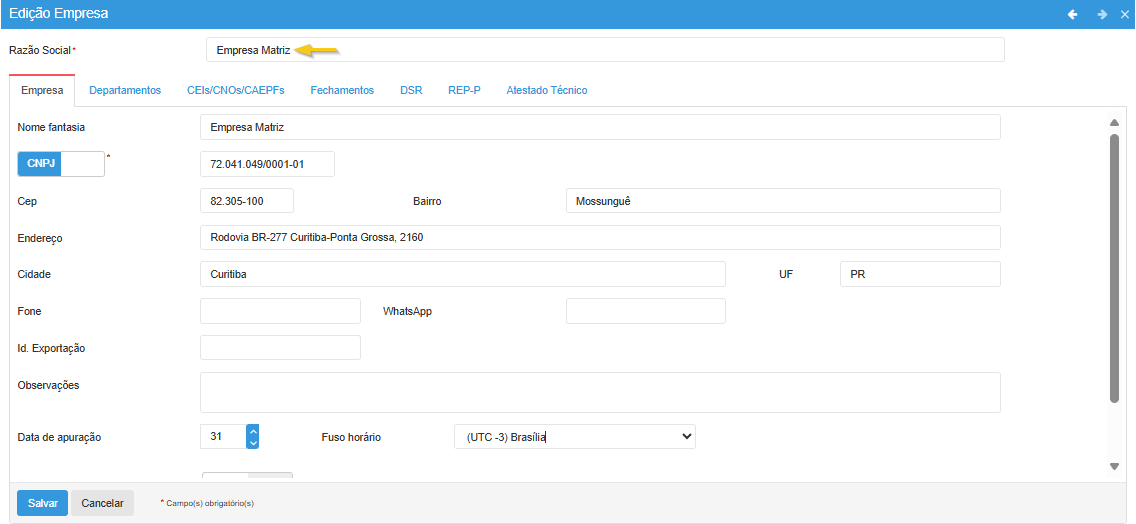
Empresa Filial:
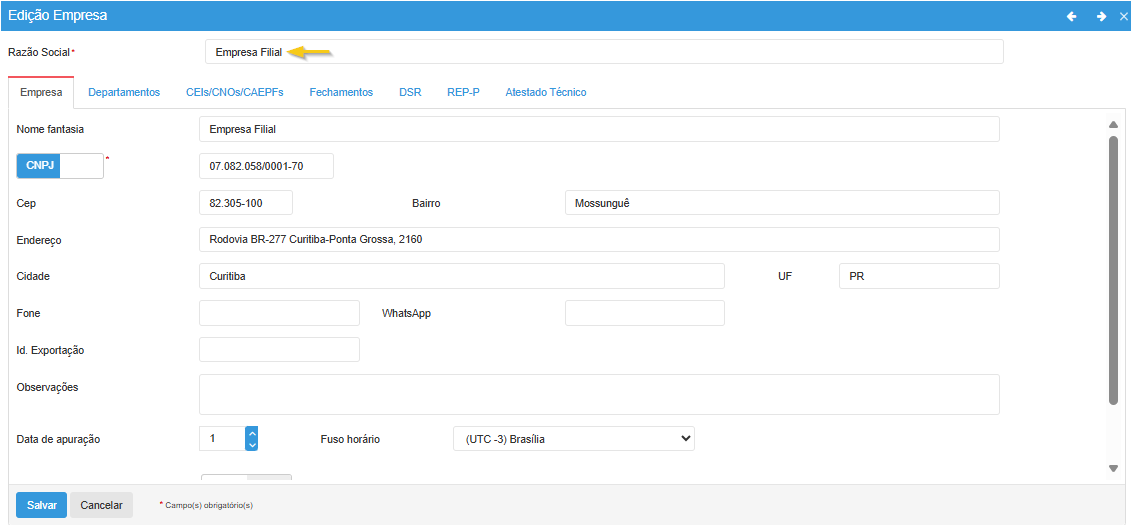
Feito isso, as empresas passam a integrar o mesmo Grupo Econômico e podem compartilhar o mesmo REP para registros de ponto.
ATENÇÃO
Os REPs utilizados pelas empresas do mesmo grupo terão um CNPJ ou CPF único, portanto devem ser seguidas as seguintes orientações:
No TopPonto
- É possível cadastrar várias empresas pertencentes ao mesmo grupo econômico, permitindo importar os arquivos AFD de um mesmo REP.
- Após associar as empresas ao Grupo Econômico, vincule o cadastro do REP à empresa Matriz, conforme o exemplo a seguir:
No REP
- Todos os comprovantes de ponto gerados pelos funcionários serão emitidos com os dados da empresa Matriz.
No Gerenciador Inner REP
- Cadastre apenas a empresa Matriz com seus dados completos.
- Associe todos os funcionários, incluindo os das demais empresas do mesmo grupo econômico, à empresa Matriz.
- Consulte o tópico “Exemplo de comunicação Gerenciador Inner REP e TopPonto” caso haja dúvidas sobre a integração.
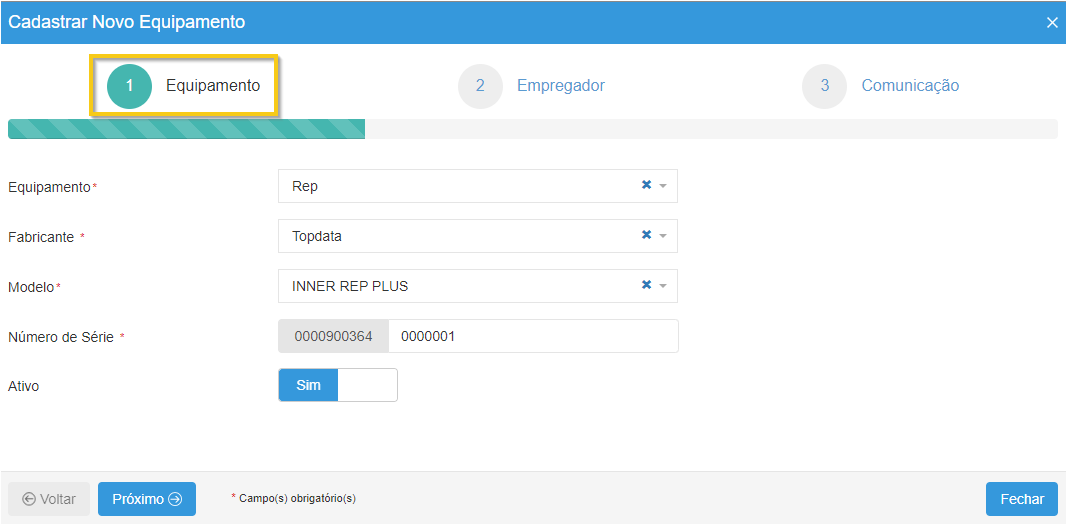
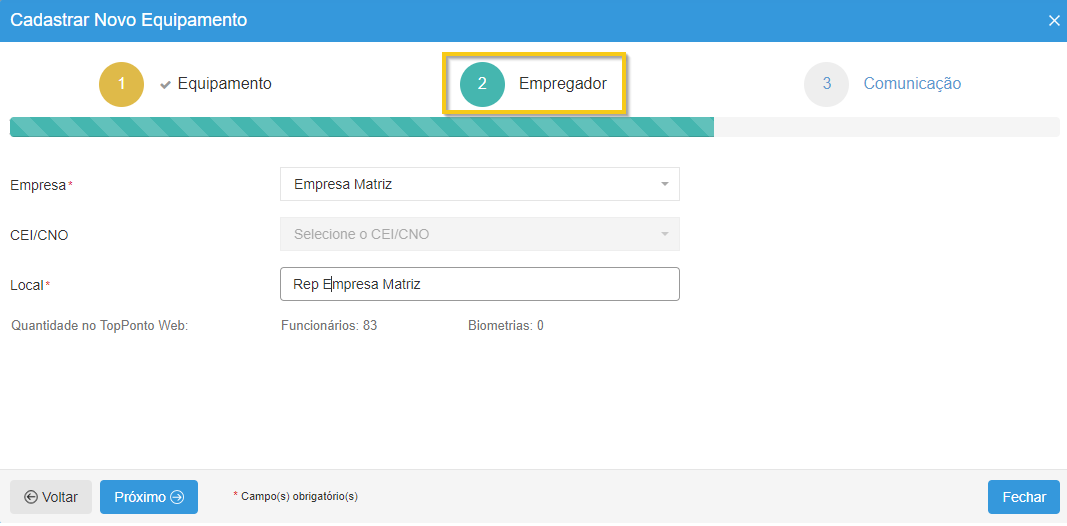
Será necessário importar o arquivo AFD apenas uma única vez.
Após a importação, todas as marcações dos funcionários pertencentes às empresas do mesmo Grupo Econômico serão automaticamente relacionadas.
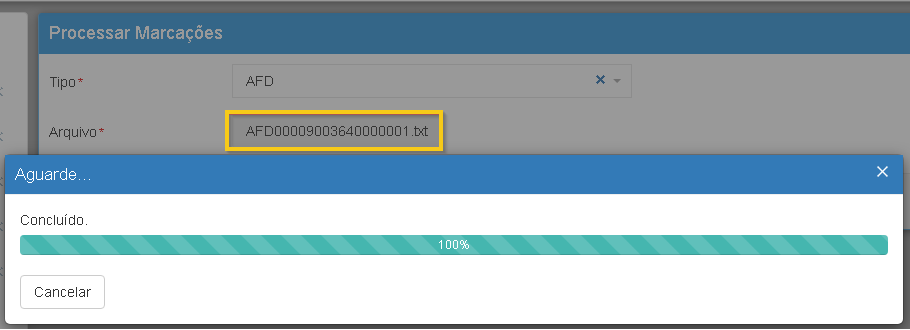
Agora os dados importados estarão disponíveis para todas as empresas do grupo.
Conforme a FAQ 135 do site do MTE, caso o grupo possua várias empresas, os arquivos AFDT e ACJEF serão gerados por estabelecimento, identificado pelo CNPJ ou CPF com 14 posições.
Para editar o cadastro de uma empresa, clique diretamente sobre o nome da empresa na listagem.
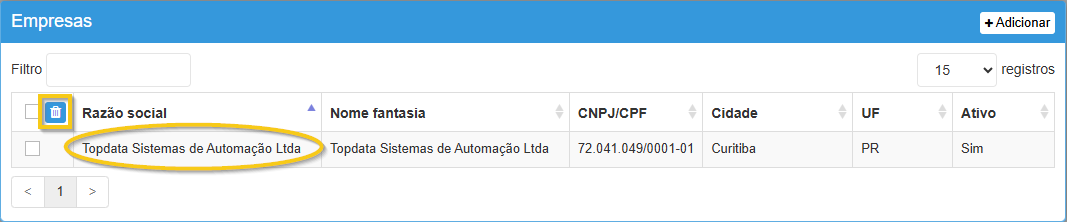
Para realizar a exclusão de uma empresa:
- Selecione a empresa desejada na listagem.
- Clique no ícone de lixeira, localizado no canto esquerdo da tela.
- Confirme a operação.
Atenção: A exclusão não será permitida se a empresa possuir REP, funcionários vinculados ou se o cadastro estiver com o REP-P ativado.
Departamentos
O cadastro de Departamentos permite estruturar a empresa no sistema, criando divisões internas para melhor organização e gestão das informações.
Além de incluir os departamentos diretamente nesta tela, também é possível cadastrá-los no momento do cadastro de Funcionários, facilitando o processo de configuração.
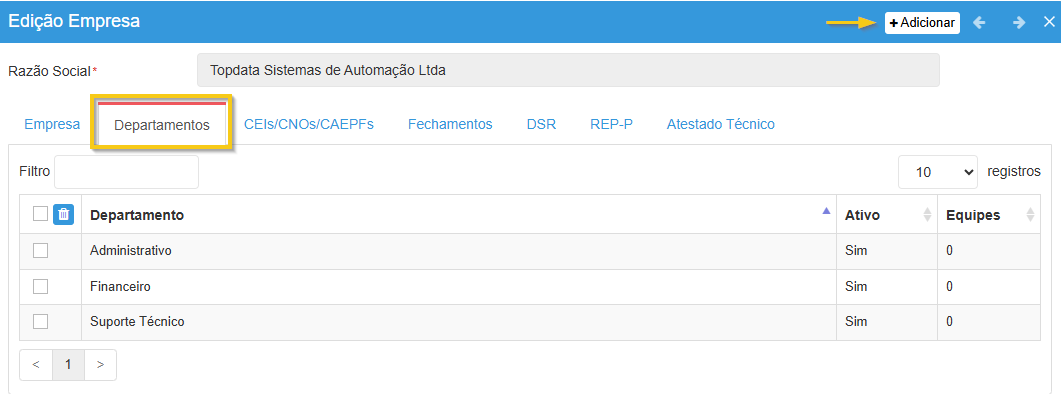
Para cadastrar um novo departamento, clique em “Adicionar”, informe o nome desejado no campo correspondente e finalize o processo selecionando “Salvar”.
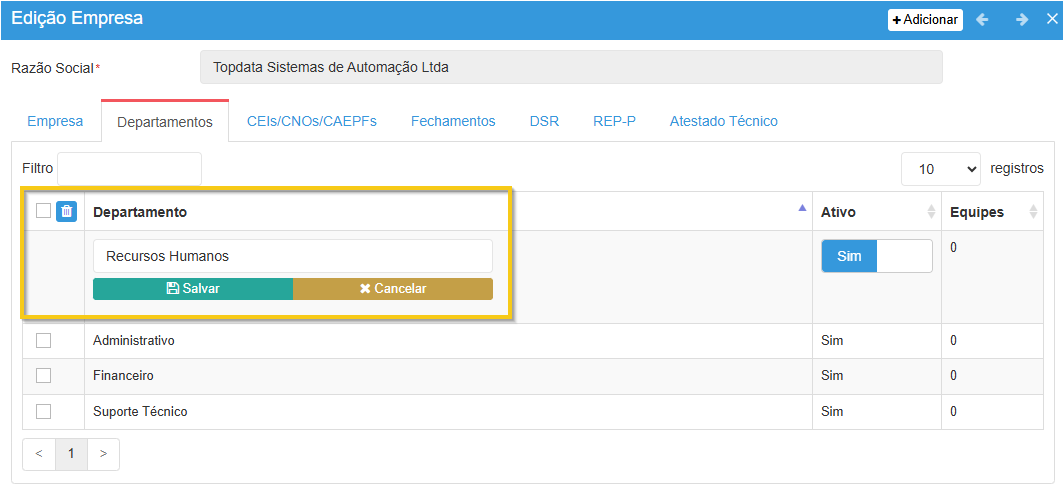
Para editar um departamento já cadastrado, basta clicar sobre o nome desejado, realizar as alterações necessárias e salvar para que as mudanças sejam aplicadas.
Clicando sobre o nome de um departamento, é possível acessar a edição, e clicando sobre o número de “Equipes” adicionar equipes, bem como atribuir responsáveis a elas. Essas opções são opcionais, permitindo cadastrar apenas as equipes, apenas os responsáveis ou ambos, conforme a necessidade.
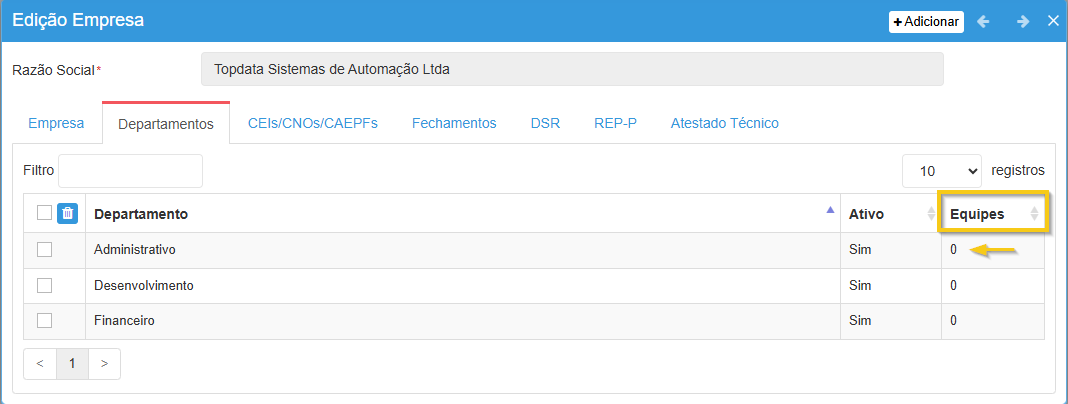
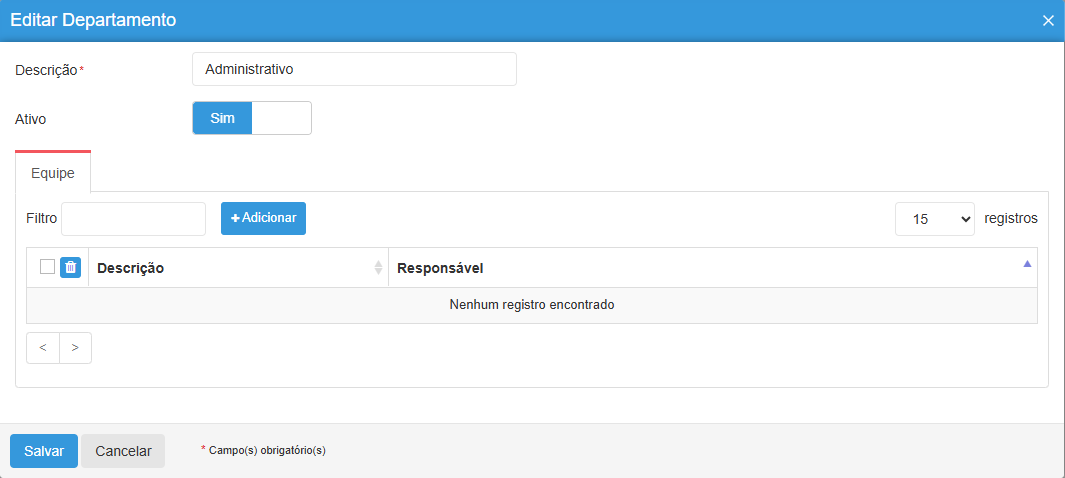
Observações sobre responsáveis:
- Os responsáveis podem ser vinculados a diferentes equipes.
- Eles têm permissão para gerir os funcionários das equipes atribuídas pelo aplicativo. Ao acessar o cadastro de um responsável, uma nova guia chamada “Gestão de Funcionários” estará disponível.
Exclusão de Departamentos:
Para excluir um departamento, selecione o item desejado e clique no ícone de lixeira, localizado no canto esquerdo da tela.
Os responsáveis atribuídos terão acesso, via aplicativo, à funcionalidade de gestão de funcionários vinculados às suas equipes. Esse recurso estará disponível na guia “Gestão de Funcionários“, dentro do cadastro do próprio responsável.
CEI / CNO / CAEPF
Esta opção permite cadastrar os registros legais da empresa, conforme o tipo:
- CEI : Cadastro Específico do INSS.
- CNO : Cadastro Nacional de Obras.
- CAEPF : Cadastro de Atividade Econômica de Pessoa Física, destinado a contribuintes sem CNPJ ou empregadores domésticos.
Caso a empresa possua algum número CEI, CNO ou CAEPF, clique em “Adicionar” para incluir a numeração correspondente.
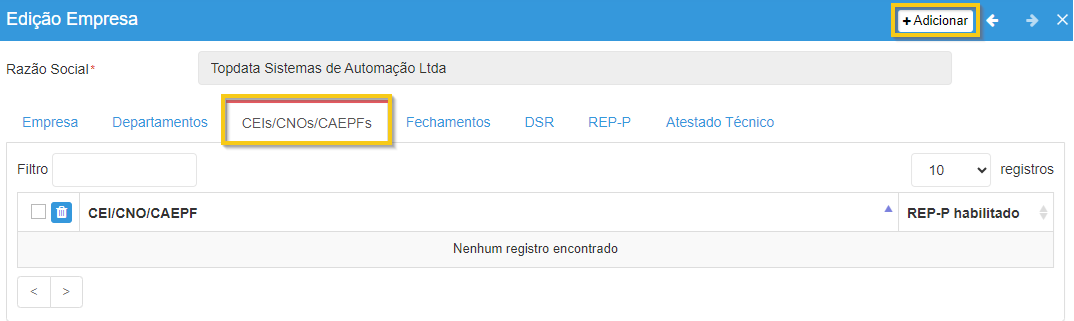
Informe o número e clique em “Salvar”.

Observação: Uma empresa pode cadastrar vários registros CEI/CNO/CAEPF, conforme sua necessidade operacional.
Habilitação do REP-P
Para ativar o REP-P para o CEI, CNO ou CAEPF informado, altere a opção “Habilitar REP-P” para “Sim”, informe o nome do local de prestação de serviço ou endereço do estabelecimento e clique em Salvar.
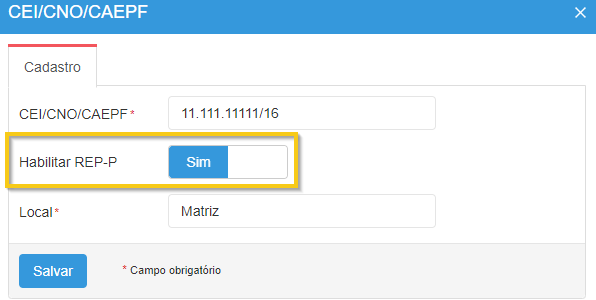
Atenção:
Após habilitar o REP-P, não será mais possível desabilitá-lo, o respectivo número CEI/CNO/CAEPF não poderá ser excluído do sistema.
Neste REP-P, somente serão armazenados os funcionários associados à numeração informada no cadastro de funcionário.
- Para editar um registro CEI/CNO/CAEPF, clique diretamente sobre o número desejado.
- Para excluir, selecione o item, clique no ícone da lixeira no canto esquerdo da tela e confirme.
Fechamentos
A funcionalidade Fechamento no TopPonto tem como principal objetivo bloquear alterações em dados já processados relacionados a jornadas, marcações, banco de horas, horários, entre outros. Uma vez que um período é fechado, suas informações tornam-se imutáveis, garantindo a integridade dos registros e dos cálculos realizados.
Características do Fechamento
- O fechamento é realizado por empresa. Caso existam várias empresas cadastradas no sistema, cada uma pode manter seus próprios fechamentos, de forma independente.
- A Topdata recomenda a realização do fechamento mensalmente, após o devido tratamento dos dados pelo setor de RH.
- Antes de executar um fechamento, recomenda-se que todas as marcações estejam tratadas por meio da funcionalidade “Manutenção de Marcações”. Caso o fechamento seja realizado sem esse tratamento, não será possível editar os dados posteriormente, a menos que o fechamento seja excluído.
- Para funcionários ativos que utilizam Banco de Horas, é obrigatório definir uma data final para o controle de horas dentro do período de fechamento.
- Para funcionários inativos com Banco de Horas em aberto, o sistema permitirá configurar a data de demissão como data final do banco no momento do fechamento.
- Recomenda-se que jornadas, horários e bancos de horas sejam atribuídos de forma adequada e segmentada por empresa. Caso uma mesma jornada seja compartilhada entre empresas diferentes, e uma delas já tenha realizado um fechamento, não será possível alterá-la na outra empresa. Por esse motivo, configurações genéricas e globais não são recomendadas.
- O processo de fechamento pode levar alguns minutos. Após iniciado, aguarde sua conclusão sem interromper o processo.
Inconsistências
Após o fechamento, o sistema exibirá a data de início e fim do período fechado, além de indicar se houve inconsistências no processo.
No contexto do TopPonto, considera-se como inconsistência:
- Registros com número ímpar de marcações;
- Dias com mais de 20 marcações de ponto.
Para entender melhor essas ocorrências, consulte os tópicos relacionados a AFDT e ACJEF, que detalham o conceito de inconsistência.
Como Incluir um Fechamento
- Acesse o menu de Fechamentos;
- Clique em “Adicionar”;
- Informe a Data Inicial e a Data Final do período a ser fechado;
- Clique em “Salvar”.
O sistema iniciará automaticamente a verificação de inconsistências dentro do período informado. Em seguida, o processo de fechamento será executado.
Após a conclusão, a tela apresentará o período consolidado como fechado e o status referente à presença (ou não) de inconsistências.
Exclusão de Fechamento
Para excluir um fechamento existente:
- Selecione o item desejado;
- Clique no ícone da lixeira, localizado no canto esquerdo da tela;
- Confirme a operação para concluir a exclusão.
A exclusão de um fechamento reabre o período, permitindo novas alterações nos dados anteriormente bloqueados.
DSR
Clique no link abaixo para acessar conteúdo sobre DSR:
REP-P
Clique no link abaixo para acessar conteúdo sobre REP-P:
Atestado Técnico
O Atestado Técnico e Termo de Responsabilidade é um documento que declara que o TopPonto é um programa de tratamento de ponto em conformidade com a Portaria/MTP nº 671.
No caso de haver mais de uma empresa cadastrada no TopPonto, cada empresa terá seu próprio documento, assinado digitalmente.
Para obter o documento, clique no botão “Solicitar emissão do documento”.
O arquivo será gerado e assinado digital
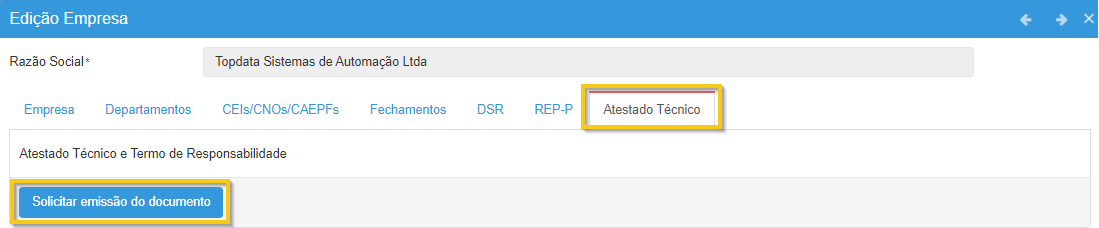
- O documento não é disponibilizado imediatamente após a solicitação.
- O Atestado Técnico e Termo de Responsabilidade é assinado digitalmente pelo responsável técnico e legal da Topdata.
- Após a assinatura digital, o documento ficará disponível para download.
- Para baixar o arquivo, clique no botão “Visualizar”.